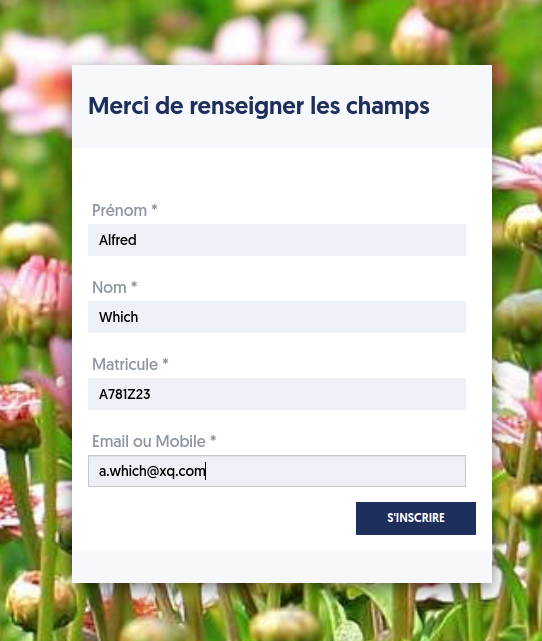La création de participants dans une formation peut être réalisée par invitation ou par auto-inscription.
Invitation par l’administrateur ou l’utilisateur ayant les habilitations
Pour inviter, c’est à dire inscrire, des participants à la formation, rendez-vous sur l’onglet Invitations.
Si vous êtes passé en VUE FORMATEUR, n’oubliez pas de revenir en VUE ADMINISTRATEUR, l’onglet Invitations n’est pas disponible pour le formateur.
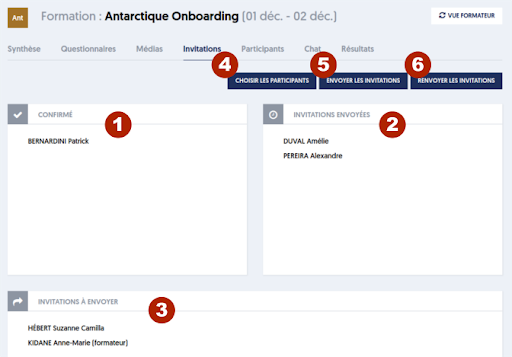
Sur l’image précédente, des utilisateurs ont déjà été invités. Selon l’état des invitations, ils apparaissent dans l’un des blocs suivants :
- Invités et confirmés : ces utilisateurs ont validé leur présence à la formation.
- Invitations envoyées : des invitations ont été envoyées pour ces utilisateurs, mais ils n’ont pas encore confirmé leur participation.
- Invitations à envoyer : ces utilisateurs ont été sélectionnés pour être inscrits, mais les invitations n’ont pas encore été envoyées.
Pour inscrire des utilisateurs à la formation, cliquez sur le bouton [4] CHOISIR LES PARTICIPANTS.
Un volet de sélection s’ouvre sur la droite, il est exactement le même, et avec le même mode opératoire, que nous avons vu déjà pour inviter des utilisateurs à une évaluation.
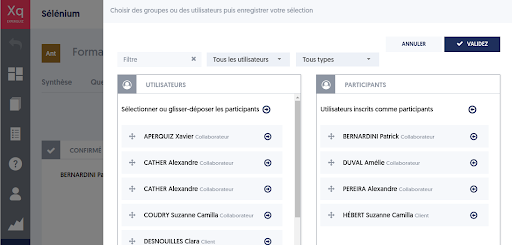
Nous n’en détaillerons pas ici une nouvelle fois le mode opératoire. Le principe est simple : d’une part vous pouvez filtrer les utilisateurs présentés dans la colonne de gauche au moyen de filtres portant sur le nom / prénom, les groupes d’appartenance ou les types d’utilisateurs.
D’autre part vous positionnez les utilisateurs à inscrire en les plaçant dans la colonne PARTICIPANTS, soit par glisser-déposer, soit au moyen des boutons-flèches.
Lorsque la liste des participants est correcte, cliquez sur le bouton VALIDER. Le panneau disparaît, et vous revenez à la page antérieure.
Vous pouvez alors utiliser l’un des boutons suivants:
- Envoyer les invitations : une invitation sera adressée aux utilisateurs qui sont dans le bloc INVITATIONS À ENVOYER, soit par email soit par SMS selon les préférences de chacun.
- Renvoyer les invitations : une nouvelle invitation sera adressée aux utilisateurs qui sont dans le bloc INVITATIONS ENVOYÉES.
Auto-inscription des stagiaires
Lors de la création de la formation, si l’option d’entreprise autorise d’utiliser les codes de connexion, il est possible de proposer l’auto-inscription des stagiaires.
Un stagiaire qui dispose du code de la formation, arrive sur la page avec la liste des stagiaires déjà inscrits sur la formation.
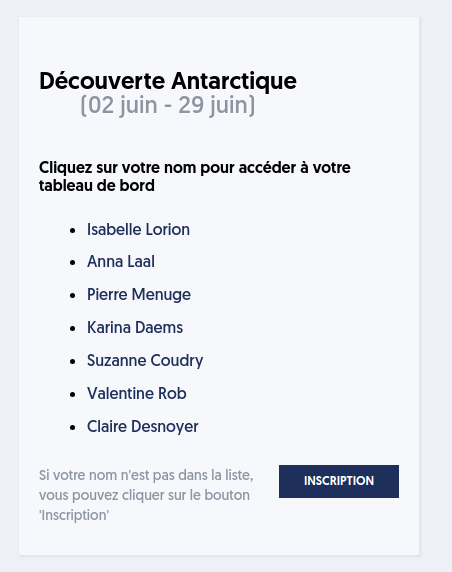
Si son nom fait partie de la liste, il arrive sur son espace de formation en cliquant sur son nom.
S’il n’est pas inscrit, il doit cliquer sur le bouton INSCRIPTION et remplir le formulaire défini par l’administrateur puis cliquer sur le bouton S’INSCRIRE